WMVメタデータを編集するのに最適なWMVタグエディタは何ですか[絶対確実]
WMVは、Windowsユーザーの場合に遭遇するネイティブファイル形式です。このファイルを使用すると、1つまたは複数のMicrosoftのビデオ圧縮を使用しながら、アニメーション、ビデオのクリップ、テレビ番組のエピソードを高解像度で保存できます。これらすべてを保持できますが、WMVの一部のタグは修正が必要です。 WMVファイルのメタデータはWindowsMediaPlayerで表示できますが、正しくなるように調整することはできません。では、Windowsではどのツールを使用する必要がありますか?この場合、4つの公平なレビューを提示します WMVタグエディタ 使用できます。

パート1。WindowsおよびMac用の驚異的なWMVタグエディタ[推奨]
FVCビデオコンバーターアルティメット は、WMVメタデータを簡単に編集するために必要な最高の機能を提供する信頼性の高いソフトウェアです。このプログラムは、すべてのWindowsおよびMacオペレーティングシステムで利用できます。このツールを使用している間、このソフトウェアがサポートする1000以上のフォーマットで、タグの削除、編集、および更新の新しい高さをシームレスに体験できます。手始めに、このツールは、ツールの機能全体を理解するための直感的なインターフェイスを提供します。ただし、専門家がビデオを高度に編集するために使用するのが理想的です。すごいじゃないですか。タグの編集経験がない、または経験がない場合でも、このツールに頼ることができます。ソフトウェアを使用してメタデータの優れた編集を行いたいですか?その場合、以降の詳細では、この素晴らしいWMVタグエディターの使用に焦点を当てますが、最初にWindowsまたはMacにダウンロードしてから、インストールします。
究極のWMVタグエディタを使用する利点
- 1. WMV、AVI、MP4、MKV、MOV、およびその他の利用可能な1000以上の形式のタグをすばやく編集できます。
- 2.ビデオのトリミング、切り取り、マージ、切り取り、反転などが可能なオールインワンツールボックスをサポートします。
- 3.多目的ツールを必要とする初心者やプロに最適です。
- 4.同じ高度な機能を使用しながら、WindowsとMacに究極のツールをダウンロードします。
無料ダウンロードWindows7以降の場合安全なダウンロード
無料ダウンロードMacOS10.7以降の場合安全なダウンロード
ステップ1。 ツールを正常にインストールしたら、すぐに起動します。ツールのインターフェースで、 ツールボックス セクションとを探します メディアメタデータエディタ;クリックして開きます。
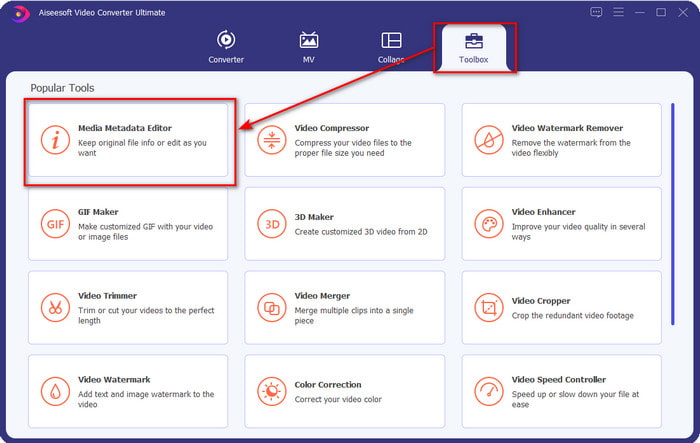
ステップ2。 ヒット + エディタをクリックした後、画面に表示されるフォルダのWMVファイルを選択します。すでにファイルを決定している場合は、[開く]を押します。
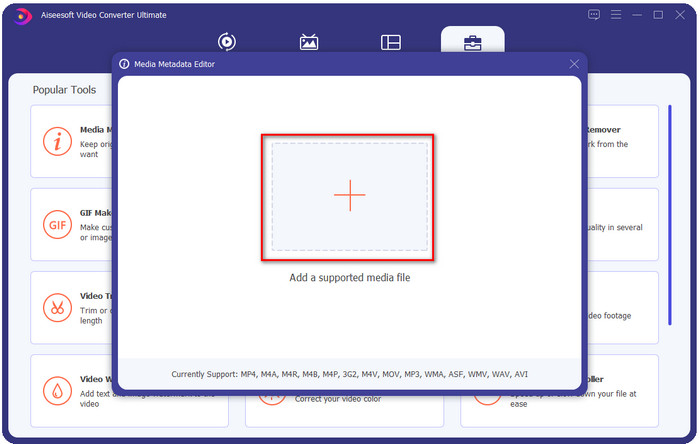
ステップ3。 記入する テキストボックス 必要に応じて、をクリックします 保存する ファイルに追加したタグを適用します。
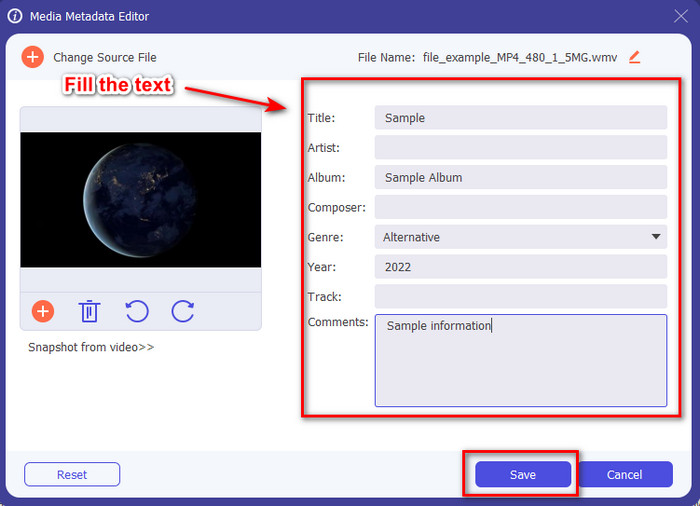
関連:
パート2。Windows上の別の3つの最高のタグエディタ
マチェーテビデオエディタライト
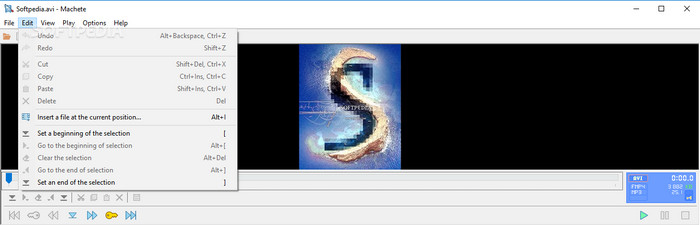
マチェーテビデオエディタライト は、PCにダウンロードできるWindowsベースのWMVメタデータエディタです。このツールを使用すると、AVIおよびMKVのタグのみを編集できます。これらの2つの形式以外は、サポートされていません。これはWindows専用のメタデータエディタであるため、このツールを使用してみると、前述のタスクに役立つため、心配する必要はありません。優れたメタデータエディタであるにもかかわらず、そのGUIは時代遅れであり、市場に出回っているより優れたGUIメタデータエディタと競争するには、より新しい外観が必要です。それに加えて、このツールはAVIとMKVの2つの形式のみをサポートします。他のタグエディタはファイルを簡単にアップロードするためにさまざまな形式をサポートしているため、これはツールの最大の欠点である可能性があります。
TigoTago
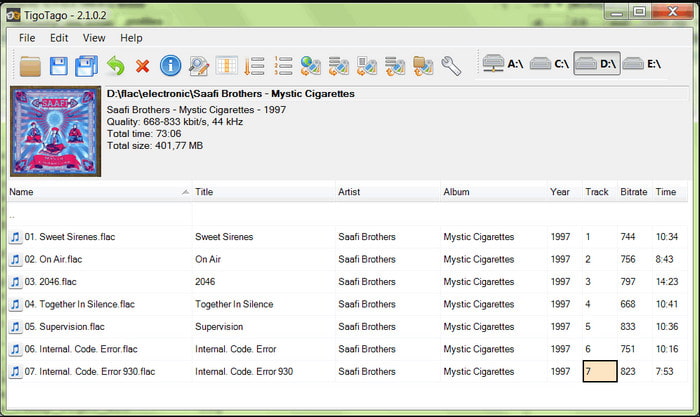
Windowsで利用できるもう1つのコミットされたWMVタグエディタは TigoTago。 Machete Video Editor Liteとは異なり、このツールはMP4、WMV、AVIなどの3つのビデオ形式をサポートしています。オーディオタグを編集する場合は、MP3、WMA、WAVなどをアップロードできます。ツールのGUIは、ファイルのさまざまなタグのさまざまな列を表示できるスプレッドシートと非常によく似ています。スプレッドシートスタイルのGUIに関係なく、ツールは長期間更新を受け取らないように見えるため、アップグレードする必要があります。ツールを使用しているときに、タグの編集に時間がかかるいくつかの紛らわしい機能に遭遇します。これは少し面倒です。これらの問題が発生する可能性がありますが、Windowsに無料でダウンロードできます。
Windowsのプロパティ
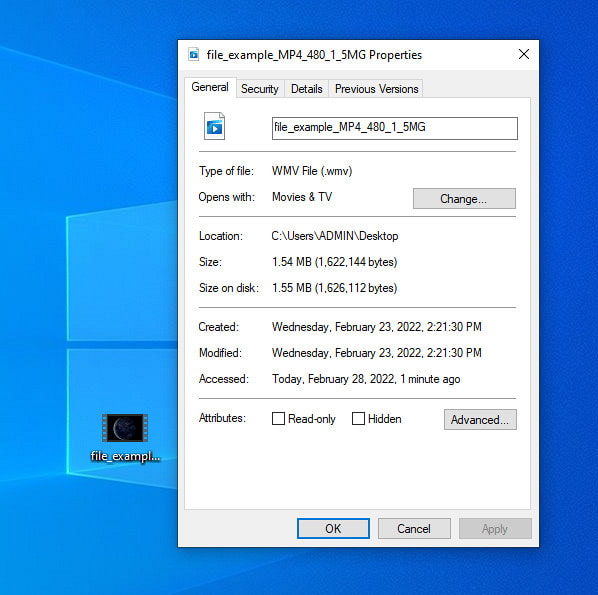
Windowsのプロパティ は、任意のWindowsオペレーティングシステムで自由に使用できる独自の機能です。この機能は、Webからダウンロードしたりアクセスしたりすることはできません。これは、私たちにとって大きな利点です。この機能を使用すると、数回クリックするだけで、WMVなどの任意のメディアファイルのタグを簡単に更新できます。最近、私たちも含めて、この機能を使うのは不便だと感じるユーザーもいます。ファイルのメタデータを元のファイルに更新しようとしたときに、タグが保存されなかったためです。まあ、それはプロのメタデータエディタではないのでそれを期待してください。ただし、WMVメタデータを更新する場合でも、簡単に編集できます。
パート3。WMVタグエディタに関するFAQ
MacでWMVメタデータを編集できますか?
完全に、はい、できます。上で紹介した究極のツールの助けを借りて、この仕事は簡単です。したがって、Macユーザーの場合は、Macのダウンロードボタンをクリックしてツールをデバイスにダウンロードし、同じ手順に従います。ただし、Macの機能では画像が少し異なる場合がありますが、追加したタグは問題なく保存されます。
Windows Media Playerで視聴すると、WMVメタデータは表示されますか?
WindowsのネイティブメディアプレーヤーであるWindowsMediaPlayerで再生している間、タグは画面に表示されません。ただし、ファイルにマウスを右クリックして[プロパティ]をクリックすると、それらにアクセスできます。ミニウィンドウに、WMVファイルのタグを表示できる場所が表示されます。それらを表示することはできますが、必要に応じて編集することはできません。
Web上でWMVを転送すると、メタデータが失われますか?
この問題は、ほとんどのメディアファイルで発生するのは非常に自然なことです。メタデータは途中で失われます。これは、使用したアプリの種類によってメタデータを削除してファイルサイズを小さくし、スムーズなセール転送を行う必要があるためです。したがって、この問題を回避するには、メタデータをコピーして個別に送信することをお勧めします。
結論
結局、私たちが選んだすべてのツールは、WMVの迅速なアップロードをサポートするすべてのWindows OSにダウンロードするか、自由にアクセスできる最も効果的なWMVメタデータエディターです。ツールはあなたを助けることができますが、それでもあなたを壊すことができるものもあります。したがって、さらなる問題や損傷を回避するには、完璧なタグエディタを選択することが不可欠です。理想的なタグエディタ、多機能ツールボックス、および使いやすいツールについてまだ疑問がある場合は、これらのニーズのすべてがで利用可能であることを誇らしげに宣言します FVCビデオコンバーターアルティメット。市場での競合製品とは異なり、このツールは、変換、タグの編集、編集など、ユーザーの日常のビデオ問題を支援することに専念しています。信じられないほどですよね?まあ、それは究極のツールがあなたにもたらすことができるものです。



 ビデオコンバーター究極
ビデオコンバーター究極 スクリーンレコーダー
スクリーンレコーダー


